Bigasoft ProRes Converter(ProRes格式转换器)是一款所有功能于一身的苹果公司的ProRes 4444编码器和解码器,可以帮助用户将本地视频转换到超过五十种新的格式,可以轻松转换可以兼容播放器的视频格式,需要什么格式就转换为什么格式,并且还支持设置特效,设置水印,剪切视频,支持所有苹果的ProRes编解码器,内置配视频编辑功能,能够提供适当的视频处理服务。
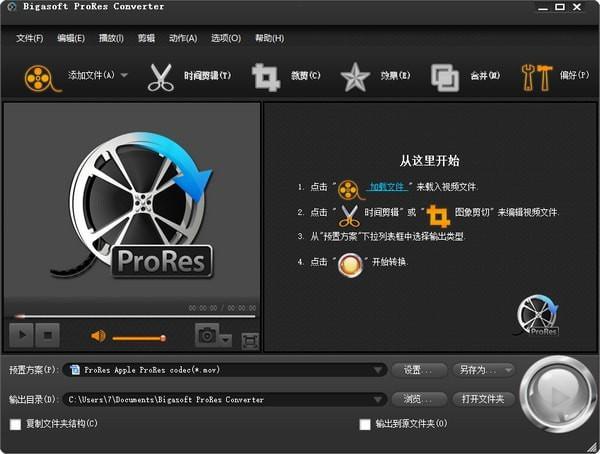
软件功能
Video Joiner
Bigasoft ProRes Converter软件提供了一种简单的方法,可以将多种视频与支持的大多数视频格式组合在一起,例如ProRes,AVI,MPEG,WMV,MP4,DivX,MOV,3GP,ASF等。只需选择您想要的视频加入并从上下文菜单中选择"合并"选项。
视频切割机
Bigasoft ProRes Converter软件提供"修剪"功能,帮助您剪切原始视频中的剪辑。您可以设置要获得的剪辑的"开始时间"和"结束时间",或者只需将滑动条拖动到准确位置即可实现。
视频裁剪
Bigasoft ProRes Converter软件允许您删除电影的黑边,并使用其"裁剪"功能获取视频的任何播放区域。您还可以选择"缩放"模式轻轻拉伸视频以适应便携式设备,以便获得最佳视频质量。
视频旋转器
Bigasoft ProRes Converter可以轻松可靠地旋转视频。它顺时针旋转90°,顺时针旋转180°。您可以轻松地以横向和垂直方向查看拍摄和录制的视频。
视频编辑
Bigasoft ProRes Converter内置了智能视频编辑器。它可以帮助您轻松自定义视频,例如为视频添加字幕和音轨,添加自定义文本和图像水印,调整视频亮度,对比度和饱和度以及为视频添加效果等。
捕捉你最喜欢的图像
如果您喜欢视频的当前图像,可以使用"快照"选项。只需单击"快照"按钮即可保存图像,您可以单击"快照"按钮旁边的"打开"按钮打开图片。
支持预览
它是一个功能强大的视频播放器,可以播放和预览各种格式的视频和音频。您可以在同一窗口中预览源视频和输出视频。
使用方便
只需点击几下即可转换视频。
批量转换和批量编辑
它允许您一键轻松转换多个视频文件。此外,您还可以编辑视频效果并生成各种视频效果,如修剪和裁剪视频,视频翻转,调整视频图像以应用于所有视频文件。
所有编码器和解码器都是内置的
完全支持所有流行的视频和音频格式。
最快的转换速度
提供最快的转换速度,完全支持多线程和双核CPU。
软件特色
Bigasoft ProRes Converter支持添加和自定义字幕以输出视频。选择要添加字幕的视频文件。单击以打开"视频编辑"窗口并切换到"字幕"窗格,您可以在其中通过按"字幕"选项卡添加和编辑字幕。原始字幕将全部列在字幕列表中。
1、单击+以从本地磁盘添加字幕文件。它将显示在字幕列表中。重复此步骤以添加多个字幕。
单击-以删除添加的字幕。
2、选中要添加到输出视频的字幕前面的框。
3、设置字幕透明度:向右和向左拖动"透明度"滑块或在右侧文本框中输入值或单击向上和向下箭头以调整字幕透明度。
4、设置字幕位置:向右和向左拖动"垂直位置"滑块或在右侧文本框中输入值或单击向上和向下箭头以调整字幕的垂直位置。
5、设置字体样式:单击字体下拉列表选择字幕的首选字体,颜色下拉列表选择所需的字体颜色,大小下拉列表选择字体大小,样式下拉列表选择字体样式。
6、效果将显示在"输出预览"窗口中。始终检查并预览以查看输出视频是否最合适。
如果要将设置恢复为默认值,请单击"全部重置"。
如果要将副标题应用于所有视频文件,请选中"全部应用"复选框。
如果已完成视频效果的编辑,请单击"确定"保存设置。
提示
1、Bigasoft ProRes Converter现在仅支持添加和自定义一个字幕以输出视频。
2、您可以通过单击任务栏中列出的字幕下拉列表中的"编辑字幕"来打开字幕编辑窗口。
3、您可以在任务栏中逐个自由地为视频文件分配字幕。
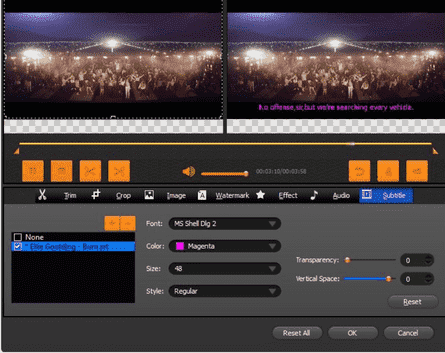
Bigasoft ProRes Converter支持为输出视频添加音轨。选择要添加音轨的视频文件。单击以打开"视频编辑"窗口并切换到"音频"窗格,您可以在其中按"音频"选项卡添加和编辑音轨。原始音轨将全部列在列表中。
添加音轨
单击"+"以从本地磁盘添加声音轨道。重复此步骤以添加多个音轨。原始音轨和添加的音轨都显示在音轨列表中。选择声道文件,将列出其信息,如音频编解码器,通道,采样率,比特率,持续时间等。
单击"-"以删除您添加的选定音轨。
注意:您无法删除原始音轨而不是取消选中它们之前的框。
预览以查看效果是否最合适。
通过单击"循环"或"仅播放一次",选择是要重复播放音频还是为添加的音轨播放一次。
如果要将设置恢复为默认值,请单击"全部重置"。
如果已完成视频效果的编辑,请单击"确定"保存设置。
提示
Bigasoft ProRes Converter现在仅支持添加和自定义一个音轨以输出视频。
您可以通过单击任务栏中列出的音轨下拉列表中的"编辑音频"来打开音轨编辑窗口。
您可以在任务栏中逐个将音轨自由分配到视频文件。
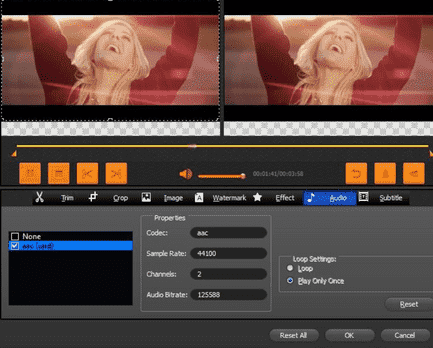
Bigasoft ProRes Converter支持调整视频图像以输出视频。
从列表中选择一个视频文件,单击打开"视频编辑"窗口并切换到"图像"窗格,在该窗格中可以通过按"图像"选项卡编辑视频图像。
1、设置亮度:拖动亮度控制滑块以设置亮度。
2、设置对比度:拖动对比度控制滑块以调整对比度。
3、设置饱和度:拖动"饱和度"控制滑块以调整视频饱和度。
4、效果将显示在"输出预览"窗口中。 始终检查并预览以查看输出视频是否最合适。
如果要将设置恢复为默认值,请单击"全部重置"。
如果要将效果应用于所有视频文件,请选中"全部应用"复选框。
如果已完成视频效果的编辑,请单击"确定"保存设置。
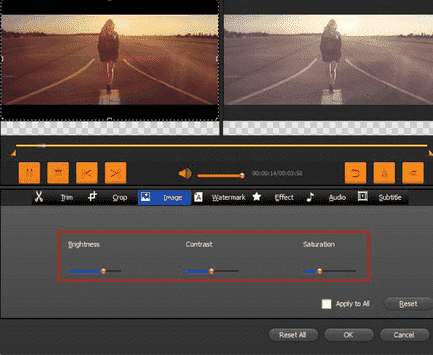
Bigasoft ProRes Converter支持为输出视频添加文本或图片水印。
选择要编辑的视频文件。单击以打开"视频编辑"窗口并切换到"水印"窗格,您可以在其中通过按"水印"选项卡编辑视频图像。
选中"启用水印"框以激活添加水印功能。
1、如果要添加文本水印并在文本框中输入水印文本,请选中"文本"框。
2、单击"T"选择所需的字体,样式,大小,效果,然后单击"颜色"以选择水印颜色。您只需在输出预览中将文本水印拖动到所需的大小即可。
3、如果要添加图片水印,请选中"图片"框,然后单击"浏览"按钮从本地磁盘中选择图片作为水印。
4、通过在"垂直"和"水平"框中输入一个值来设置水印垂直位置和水平位置,或者只需将文本水印拖放到首选区域即可。
设置水印透明度:在"透明度"文本框中输入一个值以更改水印透明度。
提示
1、水印将显示在"输出预览"窗口中。始终检查并预览以查看水印是否最合适。
2、您可以添加文本水印或图片标记。您无法将它们都添加到输出视频中。
3、如果要将设置恢复为默认值,请单击"全部重置"。
4、如果要将效果应用于所有视频文件,请选中"全部应用"复选框。
5、如果已完成水印编辑,请单击"确定"保存设置。
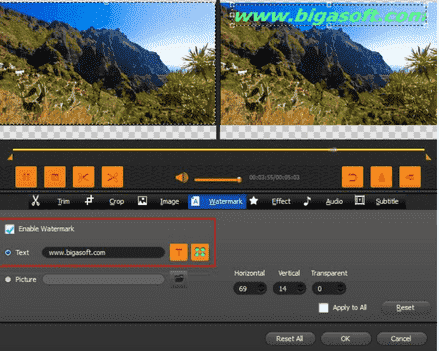
Bigasoft ProRes Converter支持为输出视频添加视频效果。
选择要编辑的视频文件。
1、单击打开"视频编辑"窗口。
2、选中要在效果下拉列表中更改视频显示效果的效果之前的复选框。
3、效果将显示在"输出预览"窗口中。 始终检查并预览以查看输出视频是否最合适。
如果要将设置恢复为默认值,请单击"全部重置"。
如果要将效果应用于所有视频文件,请选中"全部应用"复选框。
如果已完成视频效果的编辑,请单击"确定"保存设置。
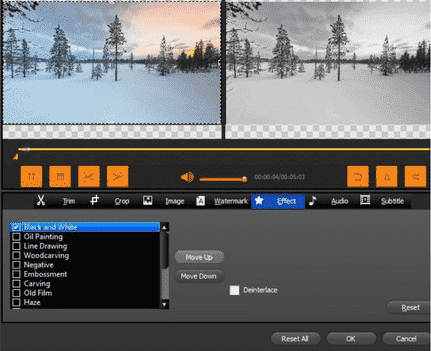
安装方法
1、下载Bigasoft ProRes Converter 4.5.0.5485.exe4软件启动安装,点击下一步
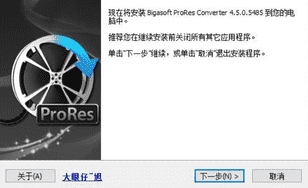
2、显示软件的协议内容,点击同意,点击下一步
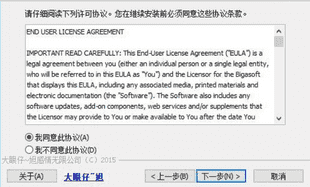
3、设置软件的安装地址C:Program Files (x86)BigasoFTProRes Converter 4
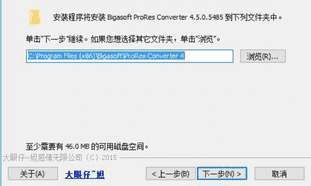
4、提示软件的快捷菜单名字设置,可以默认BigasoftProRes Converter 4
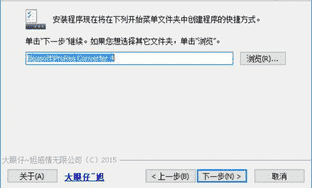
5、提示安装进度,几秒钟就可以安装完毕
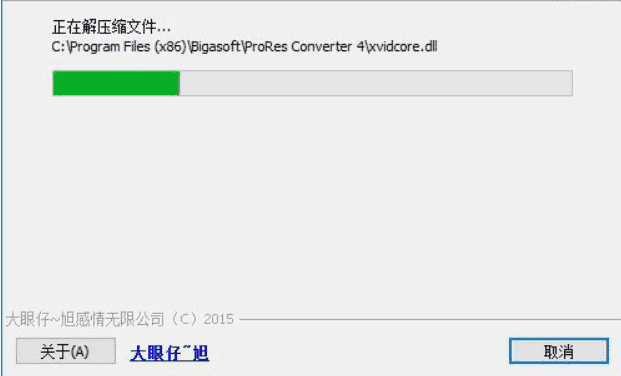
6、现在软件安装成功,点击完成直接将软件打开
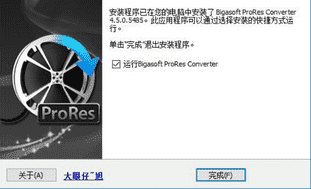
更新日志
修复了bug
优化了界面














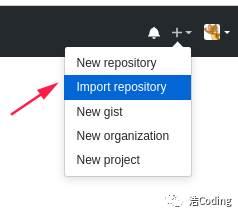









 轻映视频转换器
轻映视频转换器 AVAide DVD视频翻录软件下载
AVAide DVD视频翻录软件下载 小鸟视频转码
小鸟视频转码 AVI转换器2022下载
AVI转换器2022下载 视频转换大师2022下载
视频转换大师2022下载